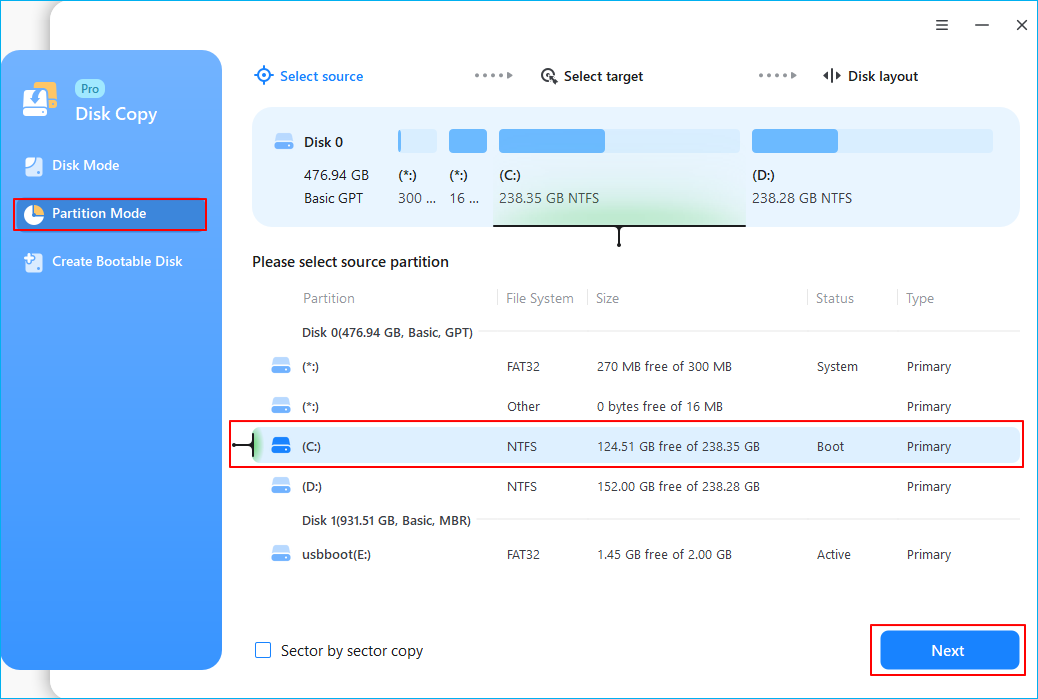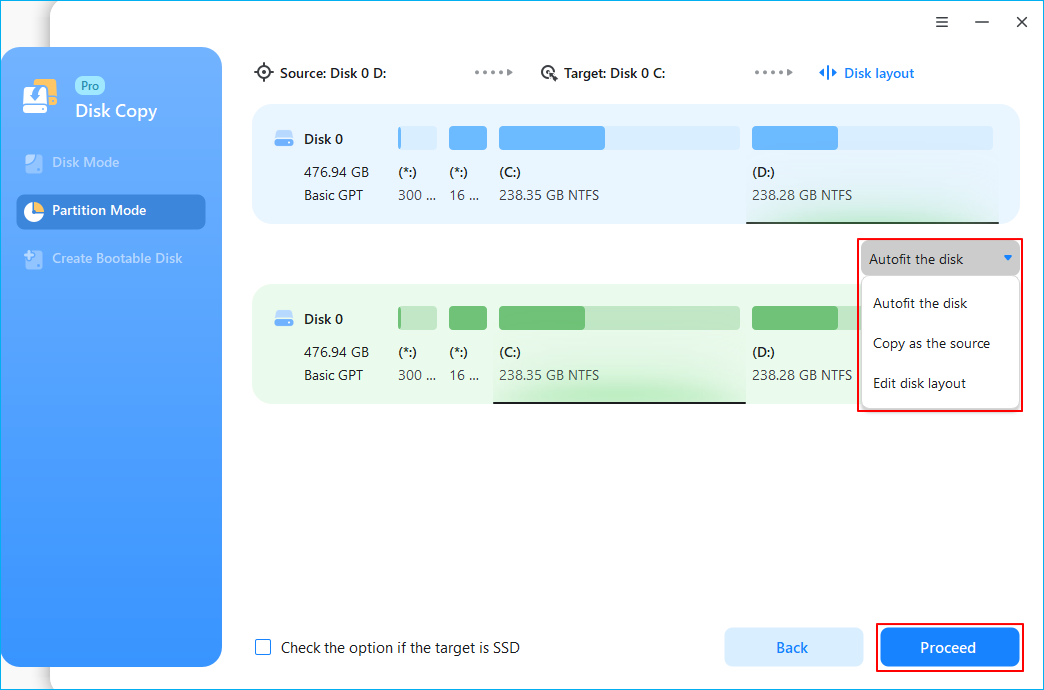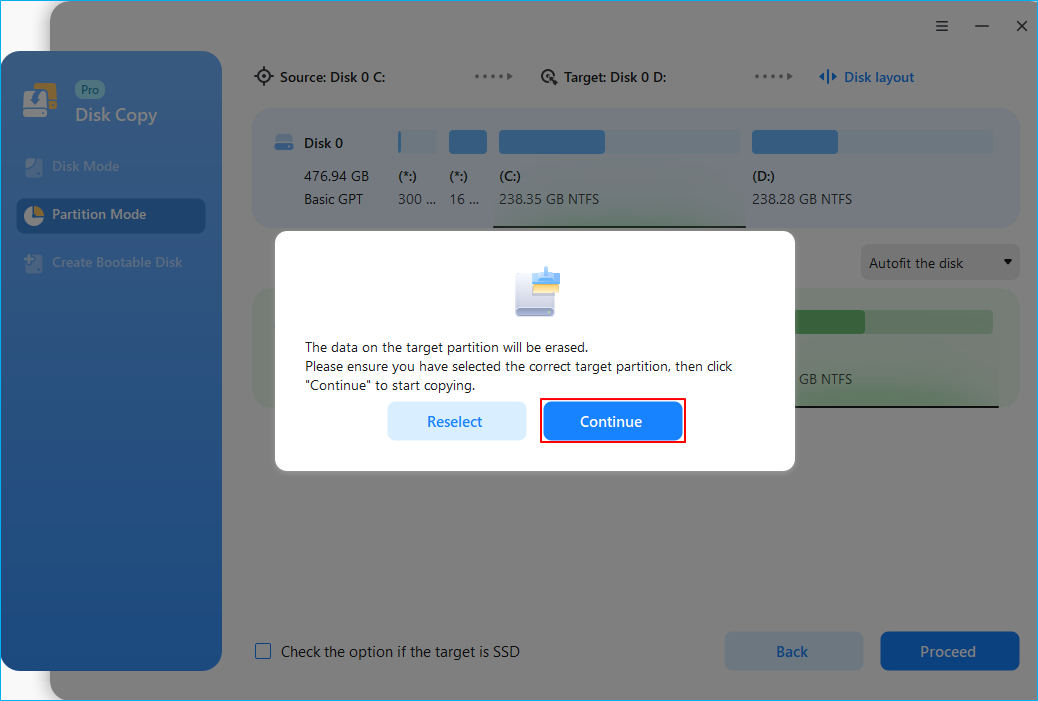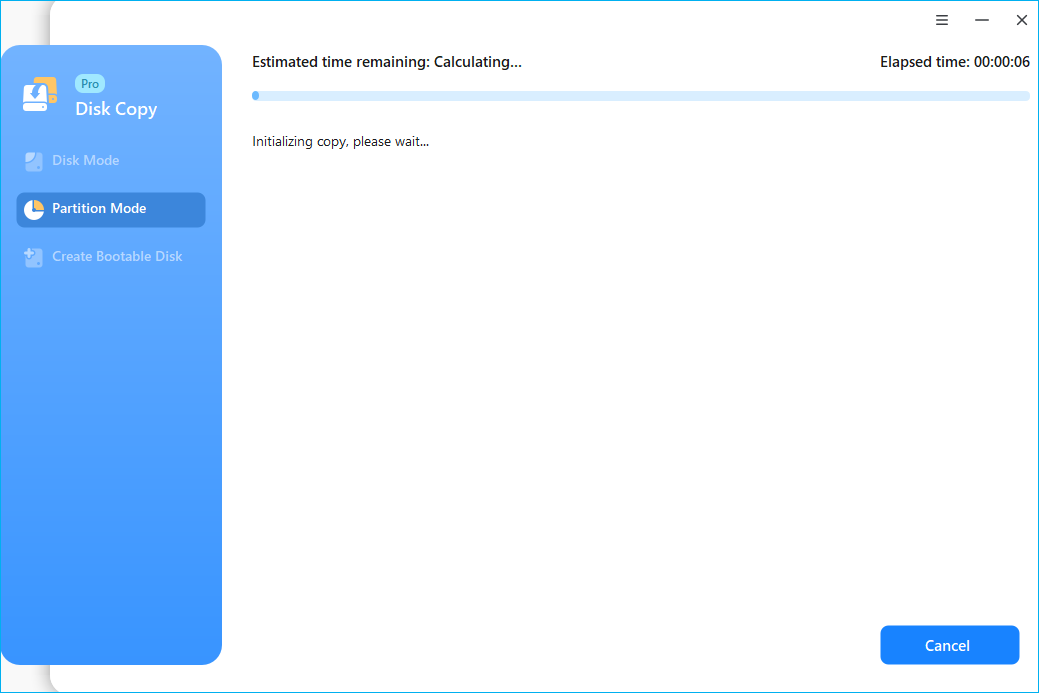Spis treści
Przenoszenie systemu operacyjnego z jednej partycji na inną jest powszechną potrzebą użytkowników komputerów, którzy zapisują te pliki systemowe i dane na osobnej partycji. Ten blog EaseUS pokaże Ci , jak bezpiecznie przenieść system operacyjny na inną partycję za pomocą niezawodnego oprogramowania do klonowania partycji. Czytaj dalej i znajdź rozwiązanie tutaj.
❓ Pytanie : Chcę przenieść mój obecny system operacyjny Windows 11 (na dysku C) na inną partycję i zachować tylko pliki związane z systemem operacyjnym na osobnej partycji. Czy wiesz, jak mogę to zrobić pomyślnie? Czy istnieje jakieś narzędzie, które pozwala to zrobić łatwo? Nie jestem przeciwny pobieraniu oprogramowania innych firm.
❗ Odpowiedź : Tak, możesz przenieść swój system operacyjny z jednej partycji na inną za pomocą narzędzia do klonowania partycji, EaseUS Disk Copy , aby zrobić to łatwo. Proces przenoszenia systemu operacyjnego na inną partycję obejmuje trzy kroki:
- 1️⃣Utwórz nową partycję na dysku twardym.
- 2️⃣Użyj narzędzia do klonowania, aby skopiować system operacyjny na nową partycję.
- 3️⃣Uruchom komputer ze sklonowanego systemu operacyjnego.
Przegląd migracji systemu operacyjnego
Migracja systemu operacyjnego (OS migration) to proces przenoszenia istniejącego systemu operacyjnego z jednego urządzenia pamięci masowej na inne, np. przeniesienie systemu operacyjnego na nowy dysk twardy lub partycję. Może to być korzystne w przypadku uaktualnienia do większego urządzenia pamięci masowej, poprawy wydajności systemu lub konsolidacji danych na jednym dysku.
Podstawową zaletą migracji systemu operacyjnego jest możliwość zachowania wszystkich ustawień, programów i plików bez konieczności ponownej instalacji wszystkiego od podstaw, co oszczędza czas i wysiłek. Pozwala to również użytkownikom uniknąć potencjalnej utraty danych poprzez bezproblemowe przeniesienie systemu operacyjnego zamiast ręcznego kopiowania plików.
Migrację systemu operacyjnego można osiągnąć za pomocą oprogramowania klonującego, takiego jak EaseUS Disk Copy , które utworzy replikę partycji systemu operacyjnego lub dysku, w tym wszystkie dane, sektory rozruchowe i ustawienia, i przeniesie je na nowe urządzenie pamięci masowej. Użytkownicy mogą następnie uruchomić system z nowego dysku i kontynuować korzystanie z systemu jak dotychczas.
Przygotowanie przed przeniesieniem systemu operacyjnego na inną partycję
1️⃣Utwórz nową partycję na dysku twardym
Przede wszystkim, przed przeniesieniem systemu operacyjnego na inną partycję, musisz utworzyć nową partycję na dysku twardym, upewniając się, że wszystkie dane związane z systemem mogą być umieszczone na tej oddzielnej partycji. Ogólnie rzecz biorąc, 64-bitowy system operacyjny Windows 10 wymaga około 20 GB miejsca na dysku, a 32-bitowy system operacyjny wymaga około 16 GB miejsca na dysku.
Oto kroki, aby utworzyć nową partycję na dysku twardym:
- Krok 1. Otwórz Zarządzanie dyskami , wybierając przycisk Windows > Panel sterowania > System i zabezpieczenia > Narzędzia systemu Windows > kliknij dwukrotnie Utwórz i sformatuj partycję dysku twardego .
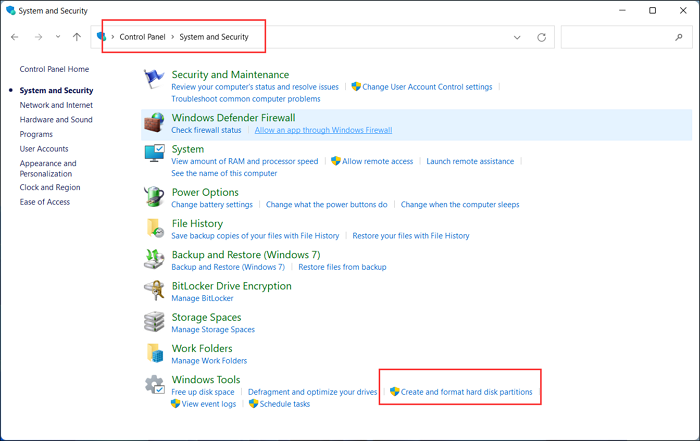
Krok 2. W oknie Zarządzanie dyskami kliknij prawym przyciskiem myszy nieprzydzielone miejsce na dysku twardym i wybierz polecenie Nowy prosty wolumin... .
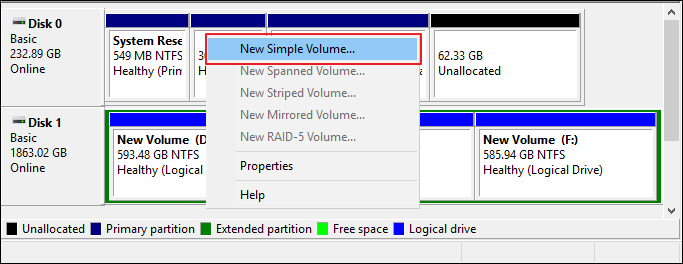
Krok 3. W interfejsie Kreatora nowego prostego woluminu wybierz Dalej .
Krok 4. Wprowadź rozmiar woluminu, który chcesz utworzyć, w megabajtach (MB) i wybierz Dalej .
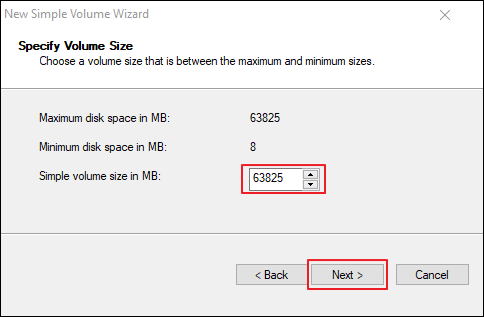
- Krok 5. Zaakceptuj domyślną literę dysku lub użyj innej litery dysku, aby zidentyfikować partycję, a następnie wybierz Dalej .
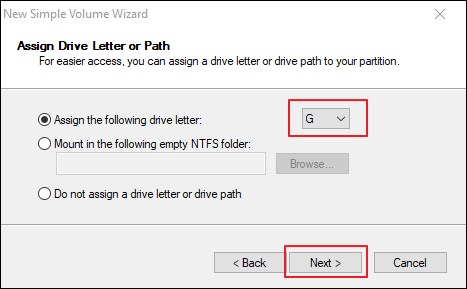
- Krok 6. W oknie dialogowym Formatuj partycję wykonaj jedną z następujących czynności:
Jeśli nie chcesz formatować woluminu od razu, wybierz opcję Nie formatuj tego woluminu, a następnie wybierz Dalej .
Aby sformatować wolumin przy użyciu ustawień domyślnych, wybierz Dalej .
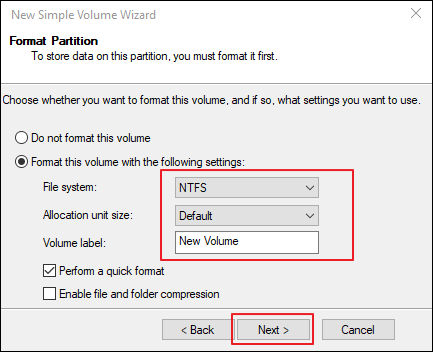
- Krok 7. Przejrzyj swoje wybory i kliknij Zakończ .
2️⃣Wybierz niezawodne narzędzie do migracji systemu operacyjnego
Innym przygotowaniem, które musisz wykonać, jest wybranie narzędzia do migracji systemu operacyjnego, aby sklonować system operacyjny na nową partycję. Aby uprościć proces, możesz wykorzystać EaseUS Disk Copy , profesjonalne narzędzie do klonowania partycji/dysków/systemów. Posiada następujące funkcje, które pozwolą Ci wybrać je z pewnością siebie:
- Automatycznie zaznacz wszystkie pliki i dane związane z systemem podczas klonowania systemu operacyjnego.
- Przenoszenie danych z jednej partycji do drugiej bez utraty danych.
- Komputer z klonowanego systemu można uruchomić pomyślnie, bez żadnych problemów.
- Obsługuje klonowanie sektor po sektorze, aby uniknąć uszkodzonych sektorów podczas klonowania
- Zgodny z Windows 11/10/8/7
Na co czekasz? Pobierz to solidne narzędzie do klonowania partycji już teraz.
3️⃣Utwórz kopię zapasową swojego systemu operacyjnego
Tworzenie kopii zapasowej systemu operacyjnego przed klonowaniem jest kluczowe dla ochrony danych i integralności systemu. Tworzenie kopii zapasowej zapewnia, że masz zabezpieczenie na wypadek nieprzewidzianych problemów podczas procesu klonowania. Posiadając kopię zapasową, możesz łatwo przywrócić system do poprzedniego stanu, jeśli zajdzie taka potrzeba, minimalizując ryzyko utraty danych lub uszkodzenia systemu. EaseUS Todo Backup Free to narzędzie, które pomoże Ci to zrobić skutecznie.
Udostępnij post w mediach społecznościowych, aby pomóc innym łatwo przenieść system operacyjny na inny dysk.
Jak bezpiecznie przenieść system operacyjny na inną partycję
Po wykonaniu wszystkich tych prac przygotowawczych możesz uruchomić EaseUS Disk Copy i zacząć przenosić system operacyjny na inną partycję już teraz. Wykonaj poniższe kroki.
🧩Uwaga:
- Poniższe kroki umożliwiają przeniesienie systemu operacyjnego na partycję na tym samym lub innym dysku.
- System operacyjny zazwyczaj znajduje się na dysku C i jest oznaczony literą C.
1. Pobierz, zainstaluj i uruchom EaseUS Disk Copy na swoim komputerze.
Kliknij Tryb partycji i wybierz partycje źródłowe, które chcesz skopiować lub sklonować. Kliknij Dalej, aby kontynuować.
2. Wybierz partycję docelową, do której chcesz sklonować/skopiować partycję źródłową i kliknij Dalej, aby kontynuować.
Sprawdź i edytuj układ partycji: Dopasuj dysk automatycznie, Kopiuj jako źródło lub Edytuj układ dysku.
Zalecane jest automatyczne dopasowanie dysku.
- Opcja Kopiuj jako źródło spowoduje skopiowanie/sklonowanie tego samego układu partycji z dysku źródłowego na dysk docelowy.
- Edycja układu dysku umożliwia ręczną zmianę rozmiaru lub przeniesienie układu partycji na dysku docelowym.
3. Kliknij przycisk OK, jeśli program poprosi o usunięcie danych na partycji docelowej.
Kliknij „Kontynuuj”, aby rozpocząć proces klonowania lub kopiowania partycji.
Po sklonowaniu sformatuj oryginalną partycję systemu operacyjnego i możesz ponownie uruchomić komputer. Komputer automatycznie i bezproblemowo uruchomi się ze sklonowanej partycji.
Udostępnij post w mediach społecznościowych, aby pomóc innym łatwo przenieść system operacyjny na inny dysk.
Podsumowanie
Przeniesienie systemu operacyjnego na inną partycję może być skomplikowane, ale jest możliwe do wykonania przy użyciu odpowiednich narzędzi i starannym wykonaniu. EaseUS Disk Copy to najlepsze narzędzie do klonowania partycji do tego zadania, oferujące przyjazny dla użytkownika interfejs i niezawodną wydajność.
To narzędzie umożliwia użytkownikom bezproblemowe klonowanie ich systemu operacyjnego na nową partycję bez ryzyka utraty danych. Należy ściśle przestrzegać instrukcji, tworzyć kopie zapasowe ważnych danych i zapewnić zgodność z partycją docelową. Pobierz je i wypróbuj EaseUS Disk Copy, a nie będziesz zawiedziony.
Często zadawane pytania dotyczące przenoszenia systemu operacyjnego na inną partycję
1. Jak przenieść system Windows na nową partycję?
Możesz użyć narzędzia do klonowania partycji, takiego jak EaseUS Disk Copy, aby przenieść system Windows na nową partycję. Najpierw utwórz nową partycję na dysku twardym. Następnie sklonuj instalację systemu Windows na nową partycję za pomocą narzędzia do klonowania dysku. Na koniec dostosuj ustawienia systemu, aby uruchomić się z nowej partycji. Przed przystąpieniem do tego procesu upewnij się, że wykonałeś kopię zapasową danych, aby uniknąć utraty danych.
2. Czy mogę przenieść system operacyjny z jednego dysku na inny?
Tak, możesz przenieść system operacyjny z jednego dysku na inny, używając oprogramowania do klonowania dysków, takiego jak EaseUS Disk Copy, Acronis True Image lub Clonezilla. Te narzędzia pozwalają na utworzenie dokładnej kopii systemu operacyjnego i przeniesienie jej na nowy dysk.
3. Czy system Windows ma narzędzie do migracji systemu operacyjnego ?
Windows ma wbudowane narzędzie „Backup and Restore”, które umożliwia utworzenie pełnej kopii zapasowej systemu, w tym systemu operacyjnego, plików i ustawień. Możesz przywrócić tę kopię zapasową na nowy dysk lub komputer. Jednak ta metoda jest bardziej skomplikowana w porównaniu z klonowaniem systemu, ponieważ wymaga dwóch procesów: kopii zapasowej systemu operacyjnego i przywracania, więc zalecamy klonowanie częściej.
Powiązane artykuły
-
Klon Apricorn EZ Gig IV nie powiódł się: rozwiązania i alternatywa
![author icon]() Arek/2024/08/01
Arek/2024/08/01
-
[Windows Clone] Jak sklonować system operacyjny w systemie Windows 10/8/7
![author icon]() Arek/2024/07/23
Arek/2024/07/23
-
Jak sklonować dysk (HDD / SSD) z uszkodzonymi sektorami
![author icon]() Arek/2024/07/23
Arek/2024/07/23
-
Jak zaktualizować dysk SSD Acer Nitro 5: przewodnik krok po kroku
![author icon]() Arek/2023/12/01
Arek/2023/12/01